PPT翻页动画怎么制作?PPT填空动画怎么做?
迪族网
2023-03-07 14:57:03

PPT填空动画怎么做?
1、【插入】-【形状】-【矩形】-绘制一个和PPT页面一样大小的矩形。
2、右键矩形-【设置形状格式】-【纯色填充:灰色】-【无线条】。
3、【插入】-【文本框】-【绘制横排文本】-【输入你喜欢的内容】。
4、先点击矩形-再点击文本框-【形状格式】-【合并形状】-【剪除】。
5、【插入】-【形状】-【直线】和【矩形】-绘制在文本框下方。
6、全选直线和矩形-【动画】-【添加动画】-【直线】-【效果选项】-【上】。
7、拖动红色圆点,移动直线和矩形的停止位置-矩形在直线的下方。
8、按shift键全选两个动画-与上一动画同时-持续时间2秒。
9、右键点击矩形-置于底层。
10、点击右下角的预览,就可以看到动画效果了。
PPT翻页动画怎么制作?
1.首先,我们打开PPT文档,在页面中绘制如图所示的两组矩形图形。
2.接下来,我们需要按同事进行操作,分别对矩形进行渐变填充。
3.对矩形进行店面填充之后,我们还需要对两组矩形图形之间的直线进行阴影效果的应用。
4.接下来我们就可以交PPT中的元素放置刀,具有翻页效果的书面上的。
5.接下来,对执行最重要的一步就是在幻灯片切换效果列表中,我们选择如图所示的卷曲页面效果。
6.最后我们就可以对PPT翻页效果进行预览啦。
责任编辑:489
热点新闻












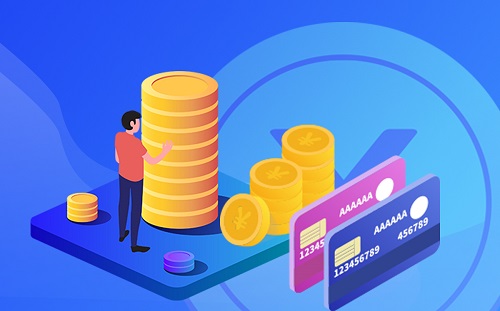


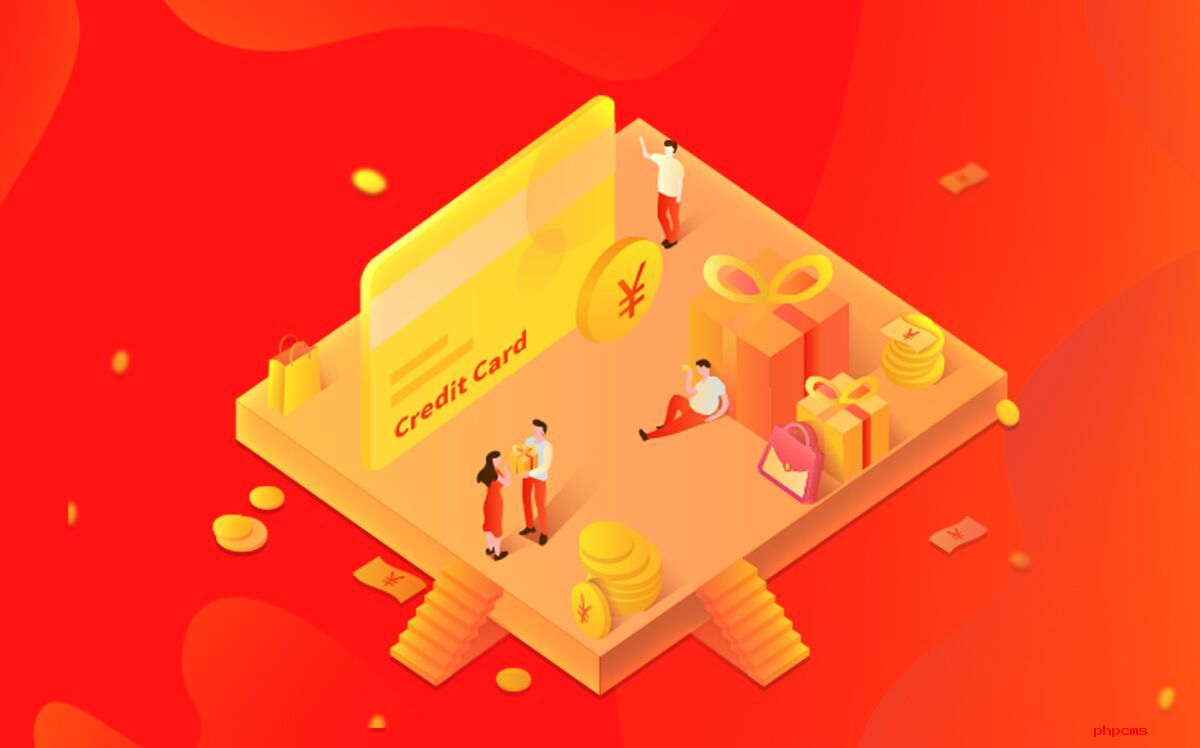







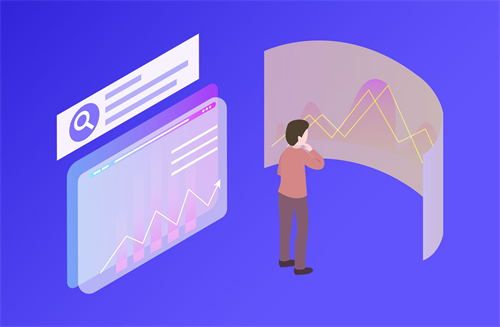
 营业执照公示信息
营业执照公示信息